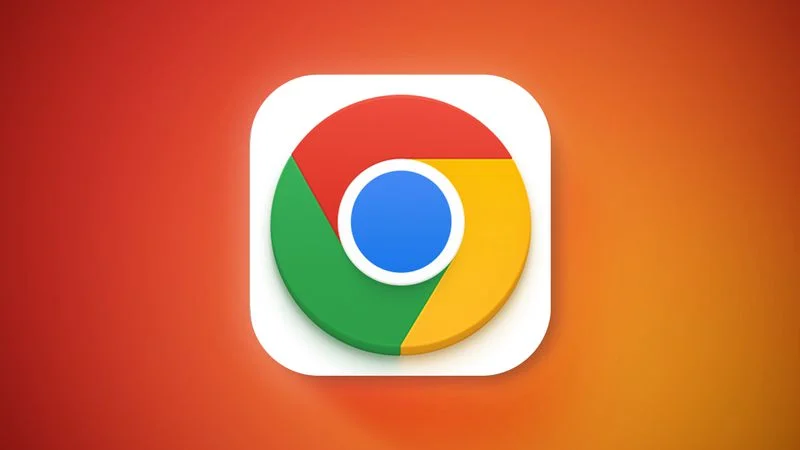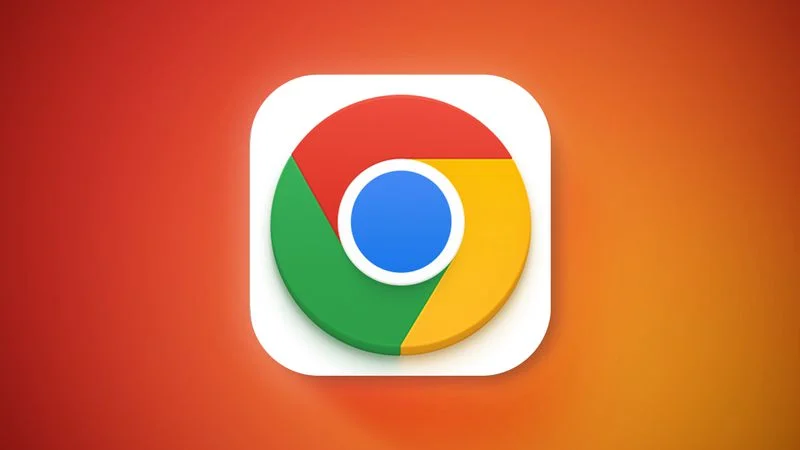
如何在Chrome浏览器中提升大型页面的加载速度
在如今信息爆炸的时代,我们时常需要浏览各种大型网页,如高清图片库、复杂的数据表格或内容丰富的文章。然而,大型页面往往加载缓慢,影响我们的浏览体验。幸运的是,通过一些简单的设置和技巧,我们可以在Chrome浏览器中显著提升大型页面的加载速度。本文将详细介绍这些方法,帮助你更流畅地浏览网页。
一、启用硬件加速
Chrome浏览器内置了硬件加速功能,可以利用计算机的图形处理器(GPU)来加速页面的渲染过程。要启用这一功能,请按照以下步骤操作:
1. 打开Chrome浏览器,点击右上角的菜单按钮(三个竖点),选择“设置”。
2. 在“设置”页面中,滚动到底部,点击“高级”以展开更多选项。
3. 在“系统”部分,确保“使用
硬件加速模式(如果可用)”选项已勾选。
启用硬件加速后,浏览器将利用GPU的强大性能来加速页面的渲染,从而提升加载速度。
二、
清除缓存和Cookies
随着时间的推移,浏览器缓存和Cookies中会积累大量的
临时文件和数据,这些文件可能会拖慢浏览器的加载速度。定期清除缓存和Cookies可以有效提升浏览器的性能:
1. 打开Chrome浏览器,点击右上角的菜单按钮,选择“更多工具” > “清除浏览数据”。
2. 在弹出的对话框中,选择要清除的内容,包括“浏览历史记录”、“Cookie及其他网站数据”和“缓存的图片和文件”。
3. 点击“清除数据”按钮,等待清除过程完成。
清除缓存和Cookies后,浏览器将重新开始加载页面,不再受到旧数据的拖累,从而提升加载速度。
三、禁用不必要的扩展程序
虽然扩展程序可以增强浏览器的功能,但过多的扩展程序也会占用系统资源,影响浏览器的加载速度。因此,建议只保留必要的扩展程序,并禁用那些不常用的:
1. 打开Chrome浏览器,点击右上角的菜单按钮,选择“更多工具” > “扩展程序”。
2. 在“扩展程序”页面中,浏览已安装的扩展程序列表。
3. 对于不需要的扩展程序,点击其旁边的“禁用”按钮(灰色开关)。
通过禁用不必要的扩展程序,可以释放系统资源,使浏览器更加专注于页面的加载和渲染。
四、优化网络设置
网络环境对页面的加载速度有着重要影响。你可以尝试以下方法来优化网络设置:
1. 使用有线连接:相比无线连接,有线连接通常更稳定且速度更快。如果可能的话,尽量使用有线网络来浏览网页。
2. 重启路由器:定期重启路由器可以清除网络拥堵和故障,提升网络速度。
3. 关闭其他占用网络的设备:确保在浏览网页时,没有其他设备占用大量网络带宽,如下载大文件或进行视频通话等。
五、利用
开发者工具分析性能
Chrome浏览器内置了强大的开发者工具,可以帮助你分析页面的性能瓶颈并进行优化:
1. 打开要分析的网页,右键点击页面空白处,选择“检查”或按F12键
打开开发者工具。
2. 在开发者工具中,切换到“Performance”(性能)面板。
3. 点击“Record”(录制)按钮开始录制页面的性能数据,然后模拟用户的操作行为(如点击、滚动等)。
4. 停止录制后,开发者工具将展示页面的性能分析报告,包括加载时间、资源消耗等信息。
5. 根据报告,你可以识别出性能瓶颈并进行针对性的优化,如压缩图片、减少HTTP请求等。
六、总结
通过启用硬件加速、清除缓存和Cookies、禁用不必要的扩展程序、优化网络设置以及利用开发者工具分析性能,我们可以在Chrome浏览器中显著提升大型页面的加载速度。这些方法不仅简单易行,而且能够真正改善我们的浏览体验。希望本文能帮助你在未来的网页浏览中享受更加流畅的速度!